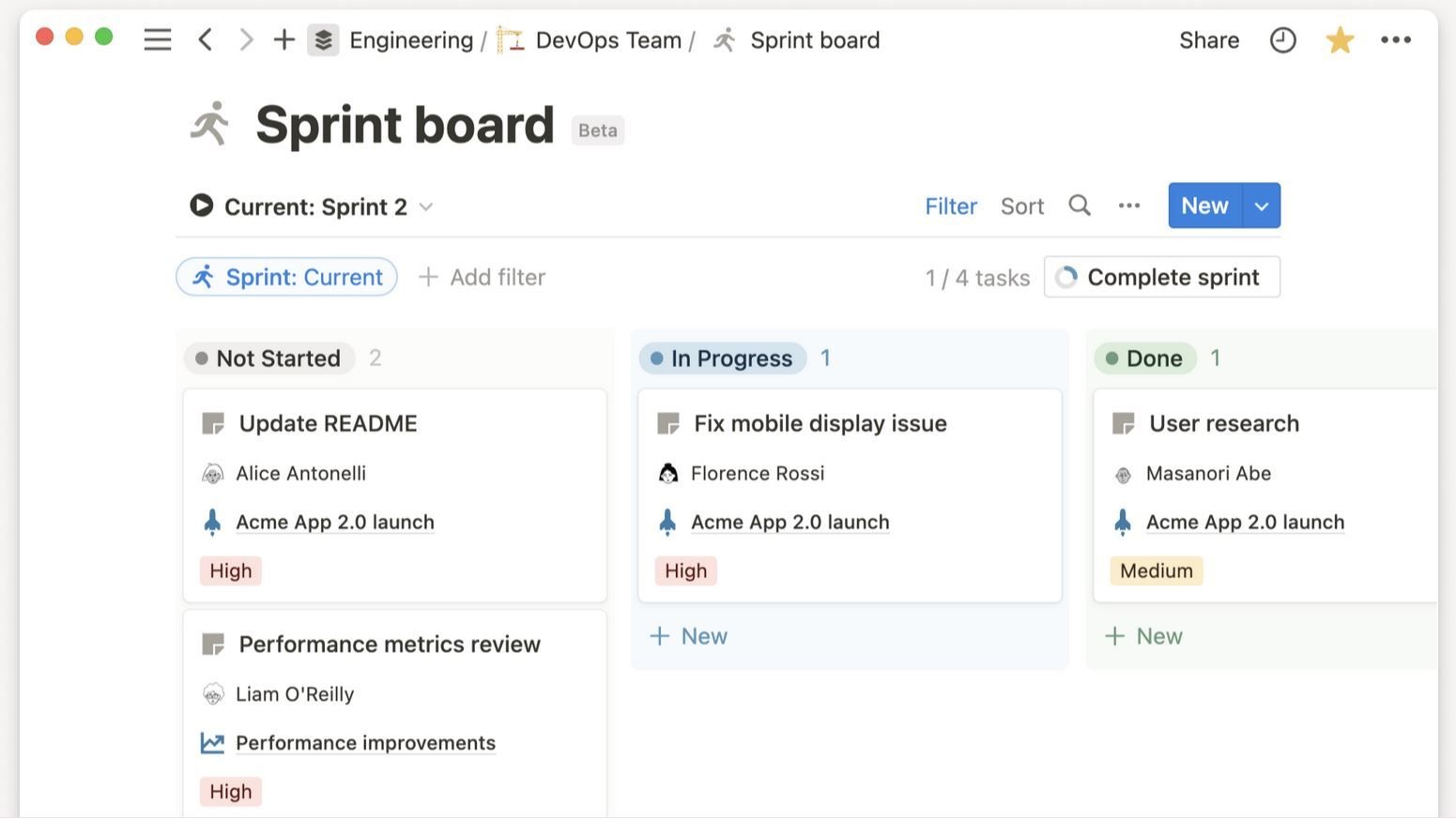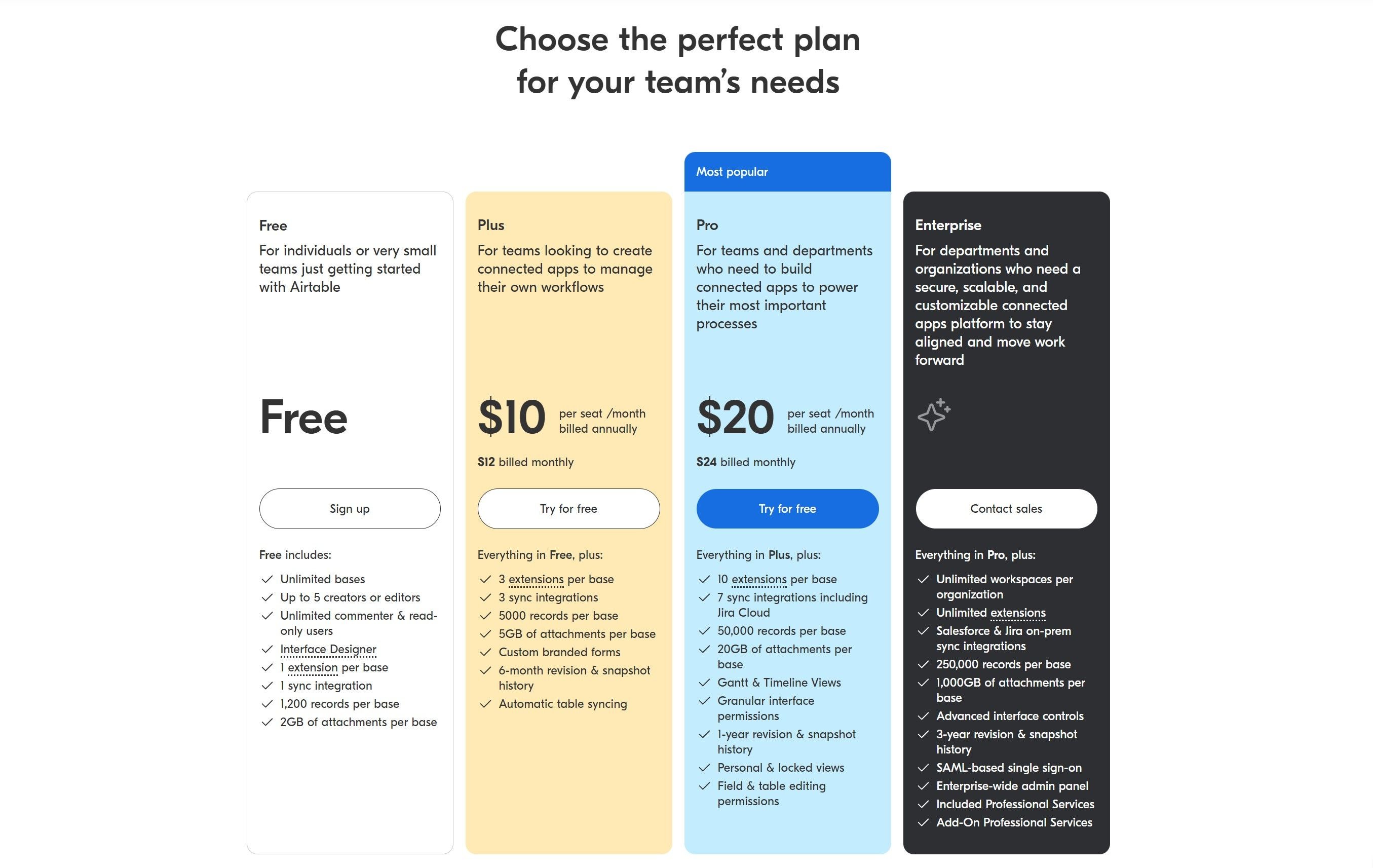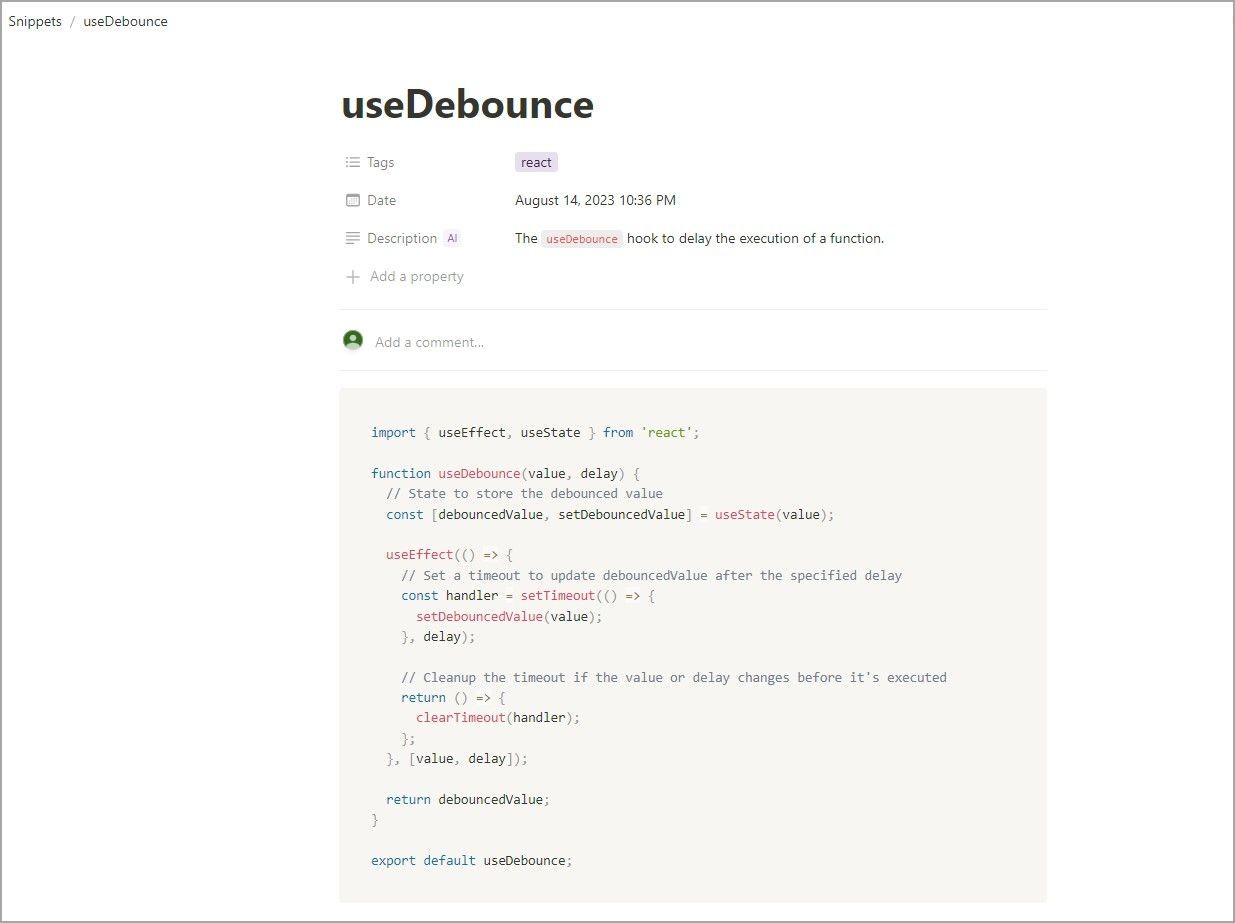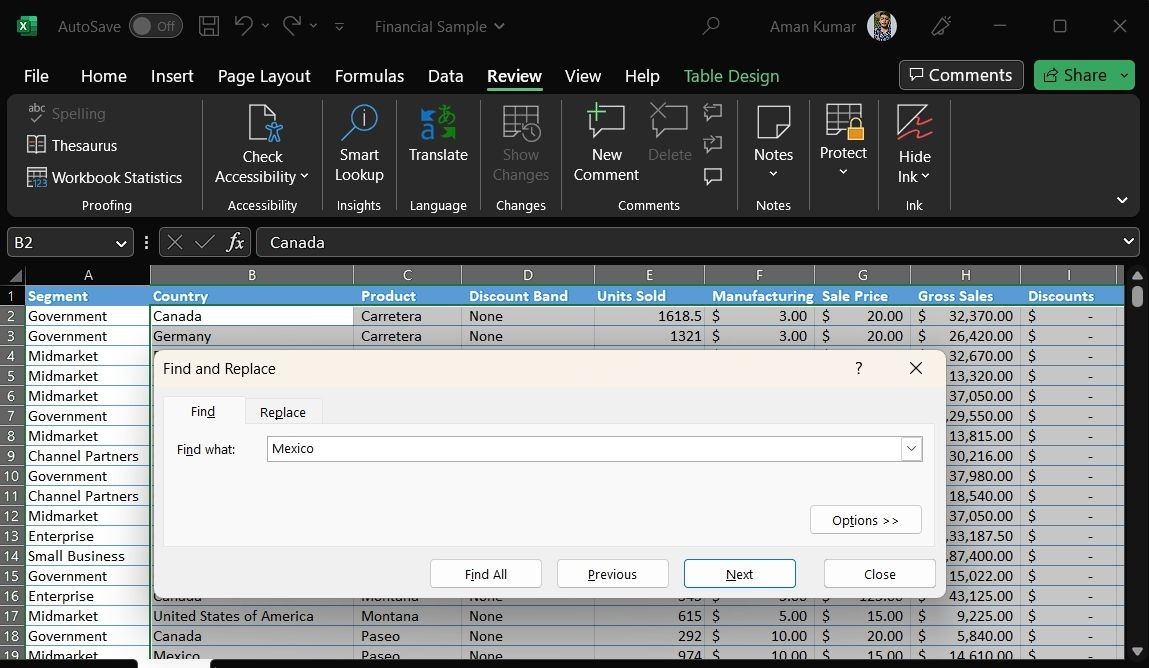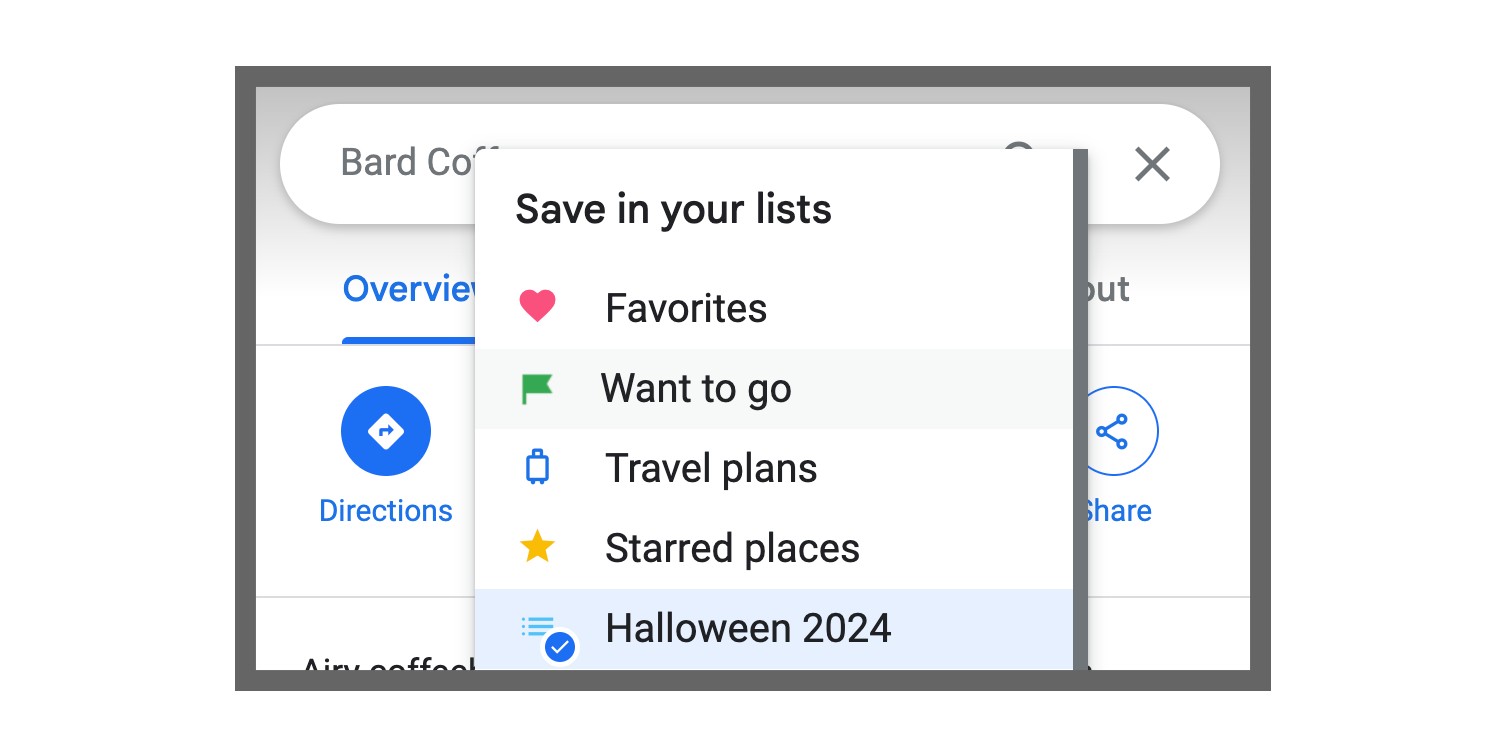Contents
- Cách Thêm Tiện Ích Trên Windows 11
- 1. Lịch Outlook
- 2. To Do
- 3. Phiên Làm Việc Tập Trung
- 4. Kết Nối Điện Thoại
- 5. Mẹo
- 6. Kiểm Tra Bộ Nhớ
- 7. Memodown
- 1. Làm thế nào để thêm tiện ích mới trên Windows 11?
- 2. Có thể ghim tiện ích lên màn hình desktop không?
- 3. Tôi cần đăng nhập vào tài khoản Microsoft để sử dụng tiện ích không?
- 4. Làm thế nào để tùy chỉnh tiện ích Lịch Outlook?
- 5. Tiện ích Phiên Làm Việc Tập Trung hoạt động như thế nào?
- 6. Tôi có thể kết nối điện thoại với PC bằng tiện ích Kết Nối Điện Thoại không?
- 7. Làm thế nào để tối ưu hóa bộ nhớ trên Windows 11?
- Tăng Năng Suất Làm Việc Với Các Tiện Ích Windows 11
Bạn đang tìm kiếm cách làm việc hiệu quả hơn trên thiết bị Windows? Hãy khám phá các tiện ích (widgets) – chúng có thể giúp bạn tiết kiệm thời gian và quản lý công việc một cách tổ chức hơn. Các tiện ích là cách nhanh chóng và dễ dàng để xem nhanh các cập nhật quan trọng, và việc bắt đầu sử dụng chúng rất đơn giản. Dưới đây là danh sách các tiện ích Windows 11 tốt nhất để cải thiện năng suất làm việc của bạn.
Cách Thêm Tiện Ích Trên Windows 11
Trước khi cài đặt các tiện ích, điều quan trọng là bạn cần biết cách truy cập và tìm kiếm chúng. Với sự hỗ trợ của các phím tắt, việc truy cập các tiện ích trên Windows 11 trở nên dễ dàng.
Để mở bảng tiện ích, sử dụng phím tắt Windows + W. Từ đây, bạn có thể xem tất cả các tiện ích đã cài đặt và thêm tiện ích mới. Để thêm một tiện ích mới, nhấn vào biểu tượng cộng (+) ở đầu bảng tiện ích. Tại đây, bạn có thể xem tất cả các tiện ích do Microsoft tạo và truy cập Microsoft Store để khám phá thêm nhiều tiện ích khác. Bạn cũng có thể ghim tiện ích lên màn hình desktop bằng cách sử dụng ứng dụng của bên thứ ba.
Để truy cập tất cả các tiện ích của Microsoft, bạn cần đăng nhập vào tài khoản Microsoft của mình. Nhấp vào biểu tượng hồ sơ ở góc trên bên phải của bảng tiện ích. Ở đầu cài đặt tiện ích, nhấn vào nút đăng nhập để đăng nhập vào tài khoản Microsoft của bạn. Hãy cùng khám phá các tiện ích tốt nhất để tăng cường năng suất làm việc của bạn.
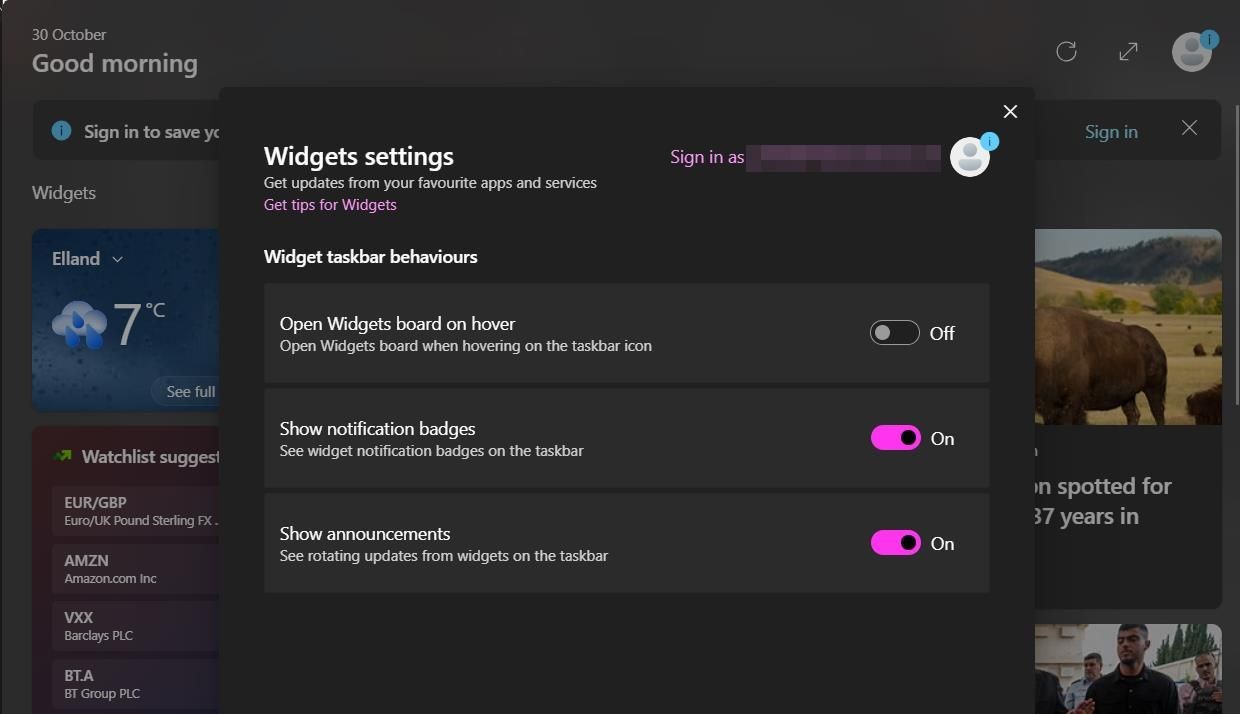 Cài đặt tiện ích trên Windows 11
Cài đặt tiện ích trên Windows 11
1. Lịch Outlook
Nếu bạn cần nhanh chóng xem lịch trình của mình, tiện ích Lịch Outlook là lựa chọn hoàn hảo. Tiện ích này hiển thị các sự kiện sắp tới trong ngày cùng với chế độ xem linh hoạt hàng tuần.
Khi bạn vội vàng, bạn có thể lên lịch sự kiện trực tiếp từ tiện ích. Bạn cũng có thể thiết lập nhắc nhở sự kiện và thay đổi múi giờ, điều này rất hữu ích khi làm việc ở các múi giờ khác nhau. Lịch Outlook cũng có một số tùy chọn tùy chỉnh hữu ích, như chọn lựa các lịch cần xem (nếu bạn có nhiều hơn một lịch). Để tùy chỉnh tiện ích, nhấn vào ba dấu chấm ở góc trên bên phải của tiện ích.
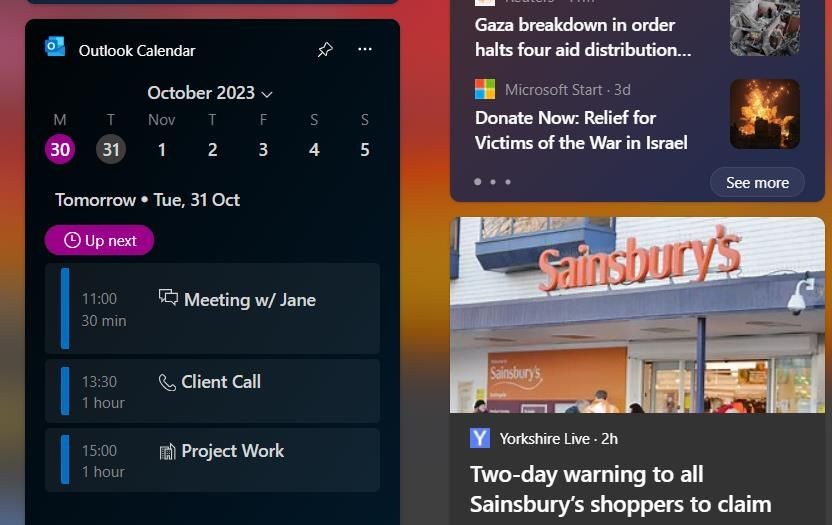 Tiện ích Lịch Outlook trên Windows 11
Tiện ích Lịch Outlook trên Windows 11
2. To Do
Microsoft To Do là một công cụ lập kế hoạch hàng ngày mạnh mẽ, chứa đựng nhiều công cụ giúp bạn làm việc hiệu quả hơn và xây dựng danh sách việc cần làm tốt hơn. Nếu bạn mới sử dụng ứng dụng này, hãy tham khảo hướng dẫn dành cho người mới bắt đầu sử dụng Microsoft To Do.
Tiện ích To Do tập hợp tất cả các yếu tố cần thiết của ứng dụng vào một không gian gọn gàng. Sử dụng menu thả xuống ở đầu tiện ích, bạn có thể dễ dàng chuyển đổi giữa các danh sách khác nhau. Để có cái nhìn tổng quan về tất cả các công việc của bạn, nhấp vào Nhiệm vụ. Tab Ngày của tôi là một công cụ hữu ích khác để xem các công việc cấp bách. To Do đồng bộ với ứng dụng di động của bạn, giúp bạn luôn cập nhật với lịch trình của mình. Điều tuyệt vời nhất là bạn có thể thêm công việc mới trực tiếp từ tiện ích.
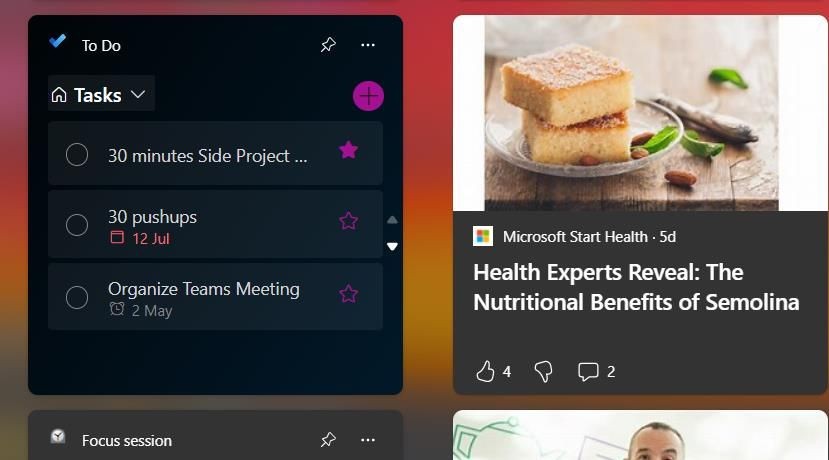 Tiện ích Microsoft To Do trên Windows 11
Tiện ích Microsoft To Do trên Windows 11
3. Phiên Làm Việc Tập Trung
Việc duy trì sự tập trung khi làm việc tại nhà có thể gặp nhiều thách thức. Phiên Làm Việc Tập Trung là một công cụ tuyệt vời sử dụng phương pháp Pomodoro để giúp bạn làm việc hiệu quả hơn.
Sử dụng tiện ích này rất đơn giản – chọn thời gian bạn muốn cho phiên làm việc tập trung của mình, sau đó nhấn nút phát để bắt đầu đếm giờ. Trong suốt phiên làm việc tập trung, nhiều tính năng gây phiền nhiễu trên Windows 11 sẽ bị vô hiệu hóa. Điều này bao gồm việc loại bỏ các biểu tượng thông báo từ thanh tác vụ và kích hoạt chế độ Không làm phiền.
Bạn cũng có thể thay đổi các tính năng nào sẽ bị vô hiệu hóa trong các phiên làm việc tập trung bằng cách truy cập trang Cài đặt Windows và sau đó điều hướng đến Hệ thống > Tập trung.
4. Kết Nối Điện Thoại
Kết Nối Điện Thoại là một trong những tính năng mới của Microsoft, cho phép bạn kết nối thiết bị Android hoặc iOS của mình với PC. Sử dụng công cụ này, bạn có thể xem thông báo và cập nhật từ điện thoại trực tiếp trên máy tính Windows của mình.
Để bắt đầu, chỉ cần chọn hệ điều hành di động của bạn từ tiện ích, sau đó quét mã QR để liên kết điện thoại với PC của bạn. Bạn cũng có thể gửi tin nhắn văn bản và thực hiện cuộc gọi bằng Kết Nối Điện Thoại. Tiện ích này cung cấp một số thông tin hữu ích về trạng thái thiết bị của bạn, bao gồm pin, kết nối Wi-Fi và cường độ tín hiệu. Bạn có thể mở ứng dụng Kết Nối Điện Thoại đầy đủ bằng cách nhấp vào biểu tượng điện thoại từ tiện ích.
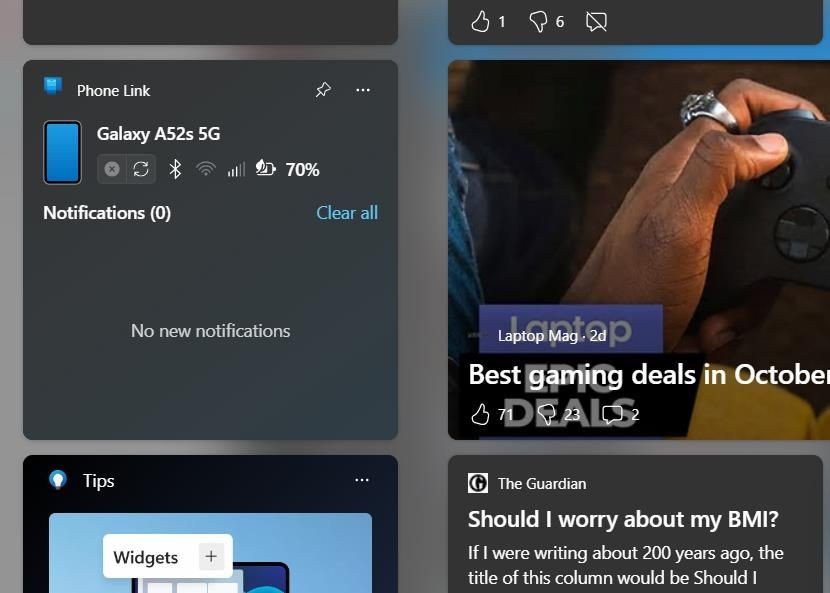 Tiện ích Kết Nối Điện Thoại trên Windows 11
Tiện ích Kết Nối Điện Thoại trên Windows 11
5. Mẹo
Nếu bạn mới sử dụng các tiện ích trên Windows 11, công cụ tiếp theo sẽ giúp bạn làm quen với những điều cơ bản. Tiện ích Mẹo của Microsoft cung cấp các gợi ý về cách sử dụng các tiện ích cùng với các mẹo để giúp bạn làm quen với Windows 11.
Để kích hoạt tiện ích Mẹo, nhấn vào nút cộng (+) từ bảng hiển thị tiện ích, chọn Mẹo, sau đó nhấp vào Ghim. Công cụ này hướng dẫn bạn cách sắp xếp lại, xóa bỏ và tùy chỉnh các tiện ích. Sử dụng tiện ích Mẹo giúp bạn nhớ lại các phím tắt hữu ích và các tính năng để tối đa hóa năng suất làm việc trên Windows 11.
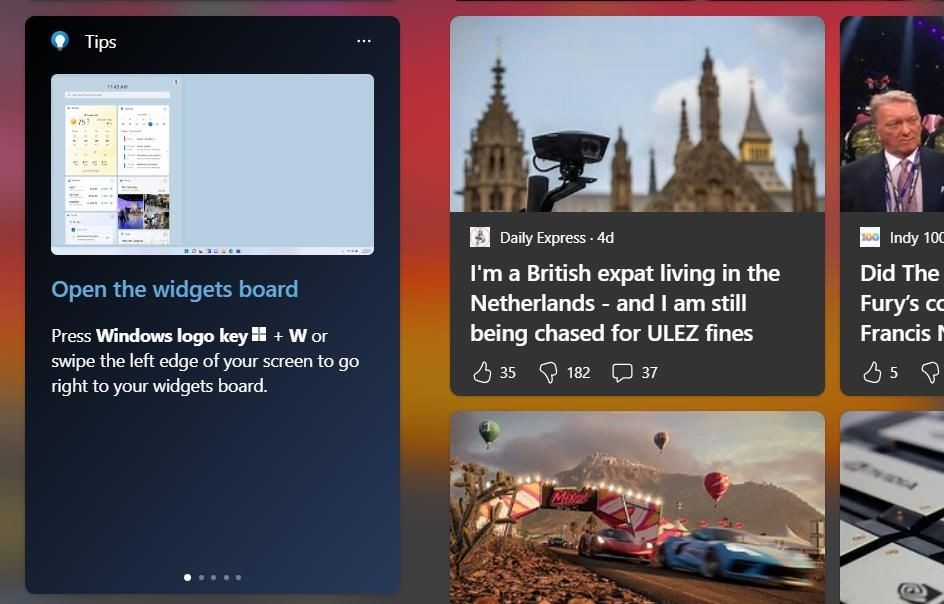 Tiện ích Mẹo trên Windows 11
Tiện ích Mẹo trên Windows 11
6. Kiểm Tra Bộ Nhớ
Kiểm Tra Bộ Nhớ là một tiện ích không được cung cấp bởi Microsoft nhưng có thể tìm thấy trên Microsoft Store. Sau khi cài đặt ứng dụng, bạn có thể tìm thấy nó từ thanh bên tiện ích của mình.
Tiện ích này giám sát tổng dung lượng bộ nhớ bạn sử dụng, giúp bạn xác định ứng dụng nào đang làm chậm máy tính của bạn. Dung lượng bộ nhớ được hiển thị cả theo GB và theo phần trăm. Nếu dung lượng bộ nhớ của bạn thường xuyên cao, hãy tham khảo các mẹo để giải phóng RAM và giảm thiểu sử dụng RAM trên Windows.
Tải về: Kiểm Tra Bộ Nhớ ($1.99)
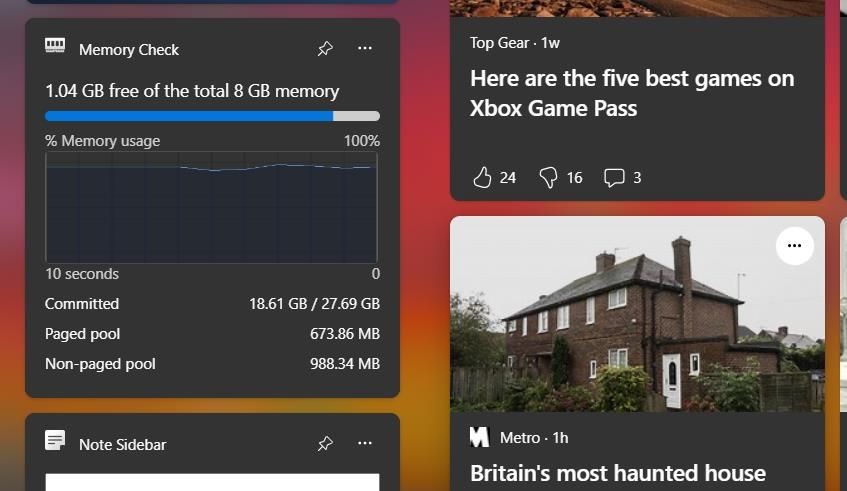 Tiện ích Kiểm Tra Bộ Nhớ trên Windows 11
Tiện ích Kiểm Tra Bộ Nhớ trên Windows 11
7. Memodown
Memodown là một tiện ích của bên thứ ba khác được xây dựng với nhiều công cụ ghi chú để tăng cường năng suất làm việc. Ứng dụng này cho phép bạn tạo ghi chú dính và ghim chúng dưới dạng tiện ích trên Windows 11.
Có rất nhiều tùy chỉnh có sẵn trong Memodown. Đối với mỗi ghi chú dính, bạn có thể chọn từ nhiều màu sắc, thay đổi kích thước ghi chú và xoay ghi chú. Memodown cũng hỗ trợ Markdown, giúp bạn nhanh chóng định dạng ghi chú theo phong cách mong muốn. Nếu bạn dựa vào việc viết ra mọi thứ để duy trì lịch trình của mình, Memodown là giải pháp ghi chú hoàn hảo để giữ cho các lời nhắc của bạn luôn hiển thị.
Tải về: Memodown ($2.99, có bản dùng thử miễn phí)
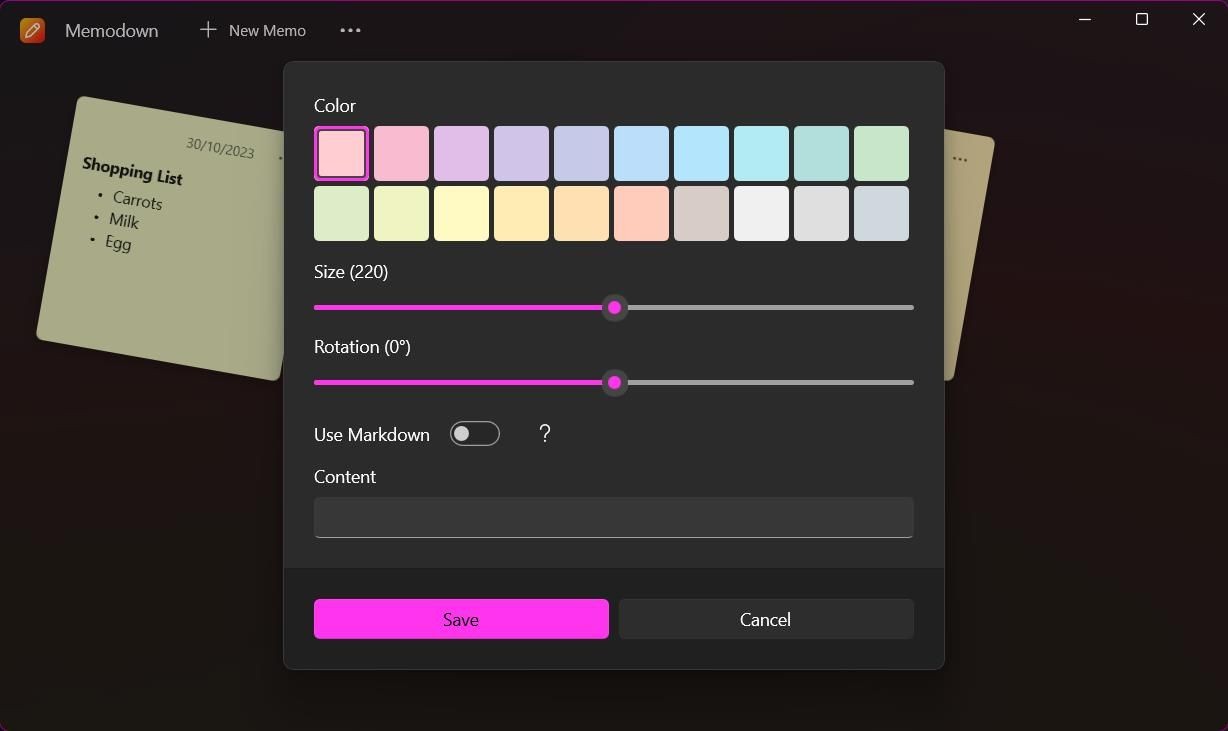 Tiện ích Memodown ghi chú trên Windows 11
Tiện ích Memodown ghi chú trên Windows 11
1. Làm thế nào để thêm tiện ích mới trên Windows 11?
Để thêm tiện ích mới, hãy mở bảng tiện ích bằng phím tắt Windows + W, sau đó nhấn vào biểu tượng cộng (+) ở đầu bảng tiện ích và chọn tiện ích bạn muốn thêm.
2. Có thể ghim tiện ích lên màn hình desktop không?
Có, bạn có thể sử dụng các ứng dụng của bên thứ ba để ghim tiện ích lên màn hình desktop của bạn.
3. Tôi cần đăng nhập vào tài khoản Microsoft để sử dụng tiện ích không?
Để truy cập tất cả các tiện ích của Microsoft, bạn cần đăng nhập vào tài khoản Microsoft của mình.
4. Làm thế nào để tùy chỉnh tiện ích Lịch Outlook?
Để tùy chỉnh tiện ích Lịch Outlook, nhấn vào ba dấu chấm ở góc trên bên phải của tiện ích và chọn các tùy chọn tùy chỉnh bạn muốn.
5. Tiện ích Phiên Làm Việc Tập Trung hoạt động như thế nào?
Tiện ích Phiên Làm Việc Tập Trung sử dụng phương pháp Pomodoro để giúp bạn tập trung làm việc. Bạn chọn thời gian cho phiên làm việc và bắt đầu đếm giờ, trong thời gian này, nhiều tính năng gây phiền nhiễu sẽ bị vô hiệu hóa.
6. Tôi có thể kết nối điện thoại với PC bằng tiện ích Kết Nối Điện Thoại không?
Có, bạn có thể kết nối điện thoại Android hoặc iOS của mình với PC bằng tiện ích Kết Nối Điện Thoại, cho phép bạn xem thông báo và cập nhật từ điện thoại trực tiếp trên máy tính.
7. Làm thế nào để tối ưu hóa bộ nhớ trên Windows 11?
Bạn có thể sử dụng tiện ích Kiểm Tra Bộ Nhớ để giám sát dung lượng bộ nhớ và xác định ứng dụng nào đang tiêu tốn nhiều bộ nhớ. Từ đó, bạn có thể áp dụng các mẹo để giải phóng RAM và giảm thiểu sử dụng RAM.
Tăng Năng Suất Làm Việc Với Các Tiện Ích Windows 11
Nếu bạn thường xuyên bị phân tâm khi làm việc trên máy tính, các tiện ích năng suất này có thể giúp bạn tập trung vào những điều quan trọng. Sử dụng các tiện ích, bạn có thể theo dõi lịch trình của mình và kiểm soát các lời nhắc nhở một cách nhanh chóng và dễ dàng. Hãy bắt đầu tối ưu hóa công việc của bạn ngay hôm nay với sự hỗ trợ từ các tiện ích Windows 11.
Để tìm hiểu thêm về các mẹo và thủ thuật hữu ích khác, hãy truy cập Tạp Chí Mobile. Đừng quên ghé thăm chuyên mục Mẹo của chúng tôi để khám phá thêm nhiều thông tin hữu ích.